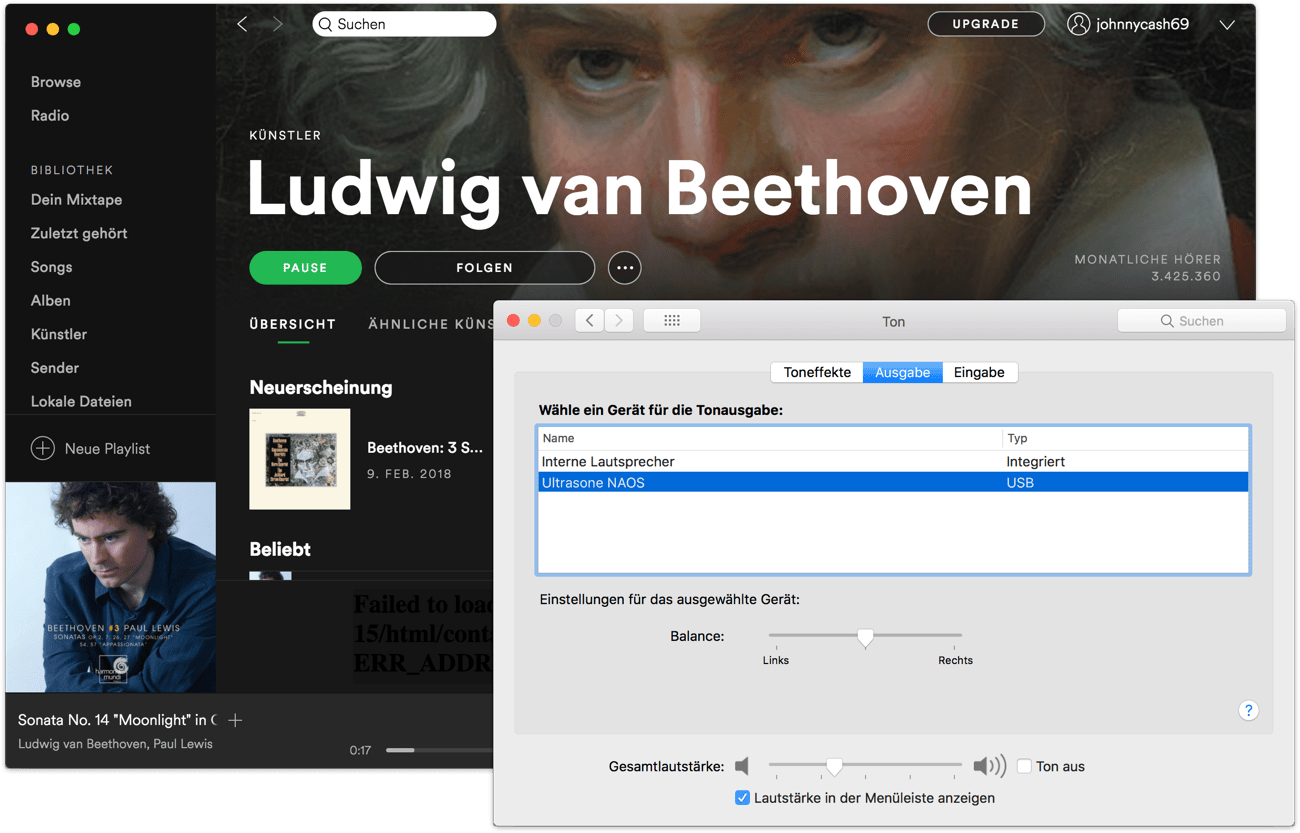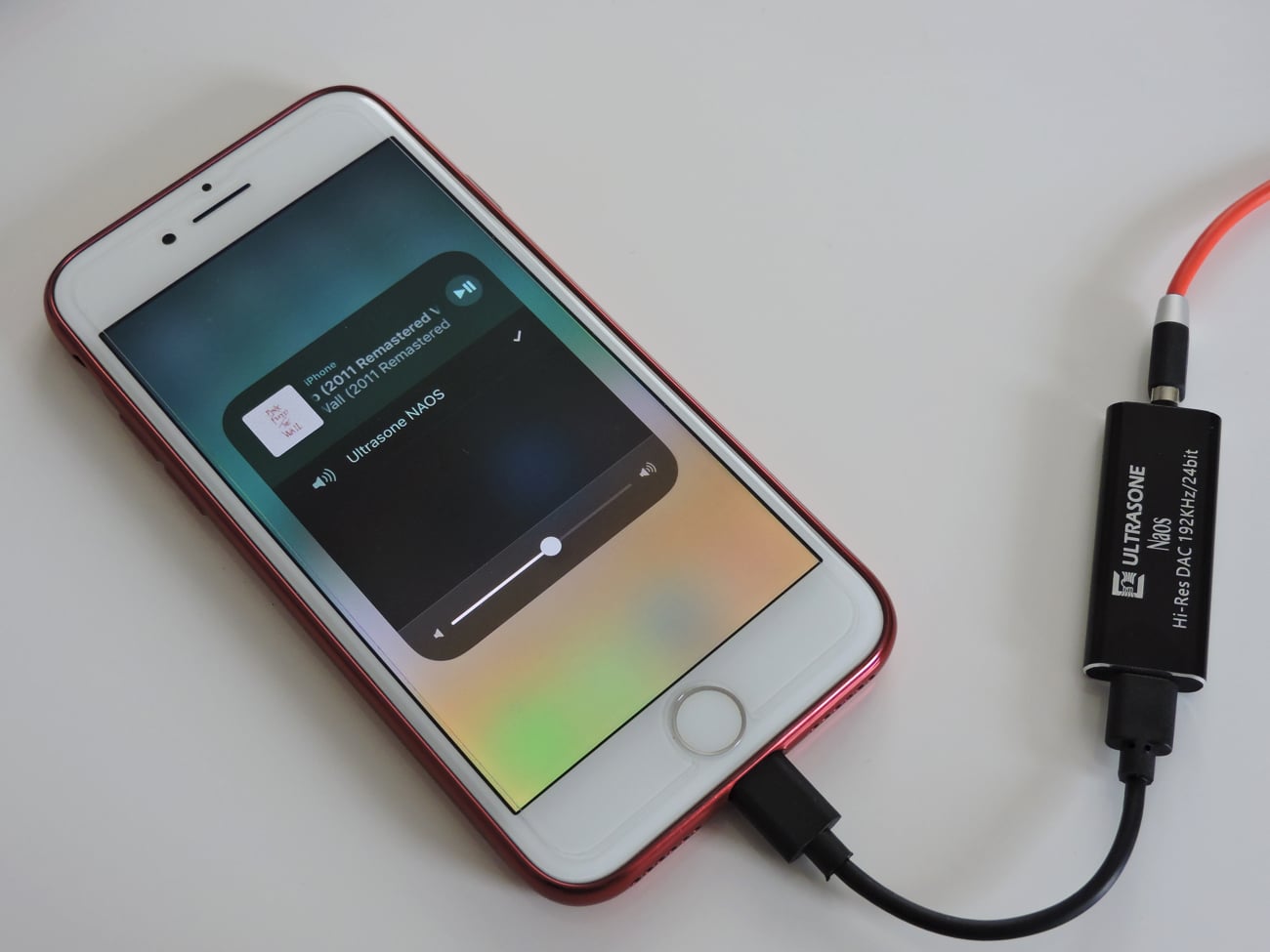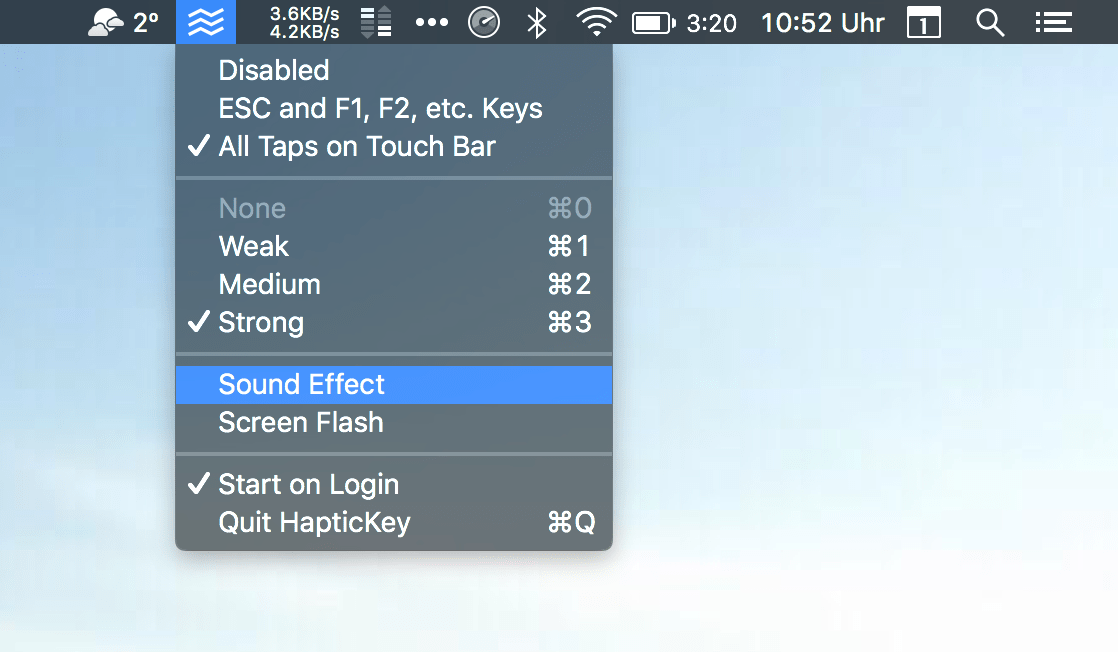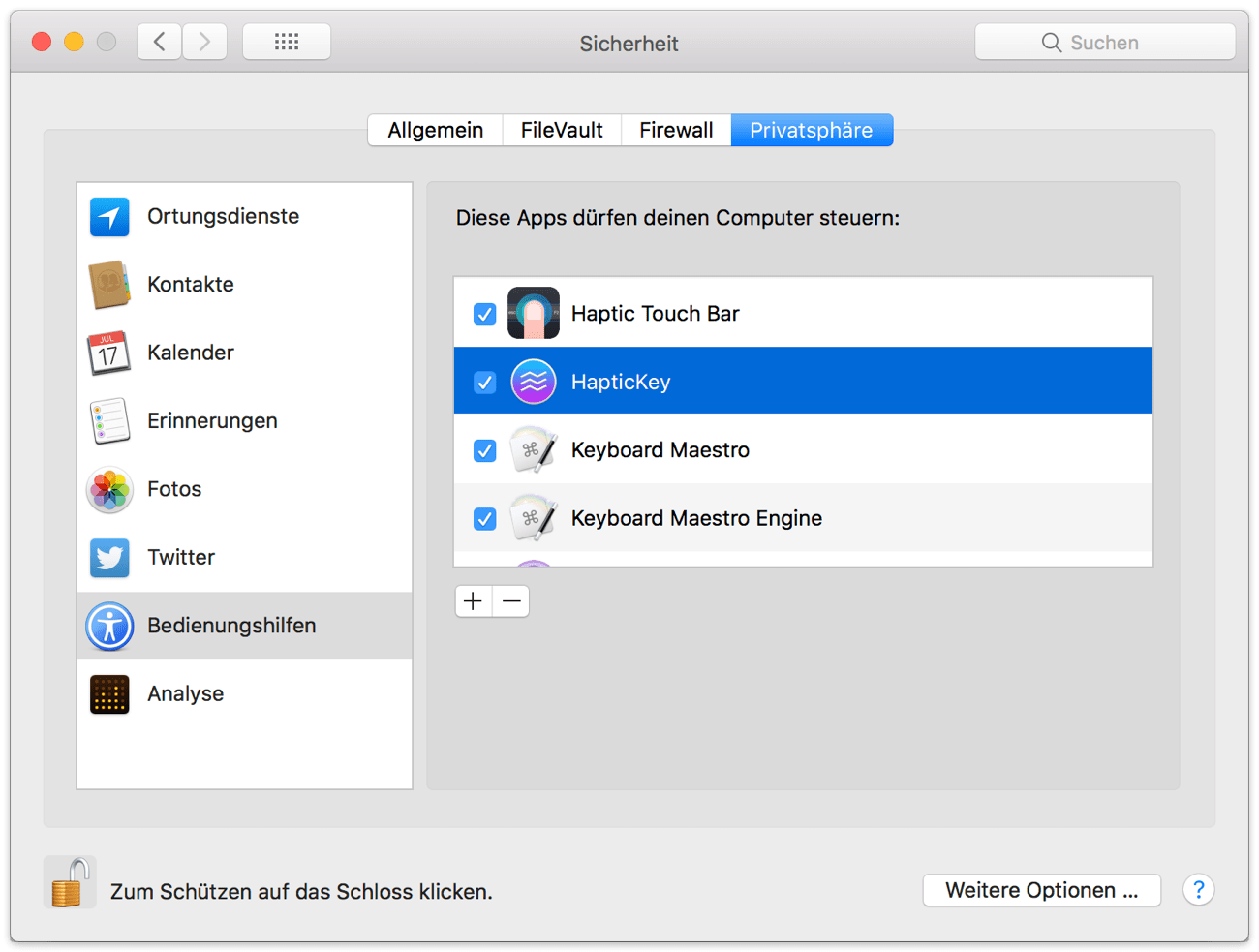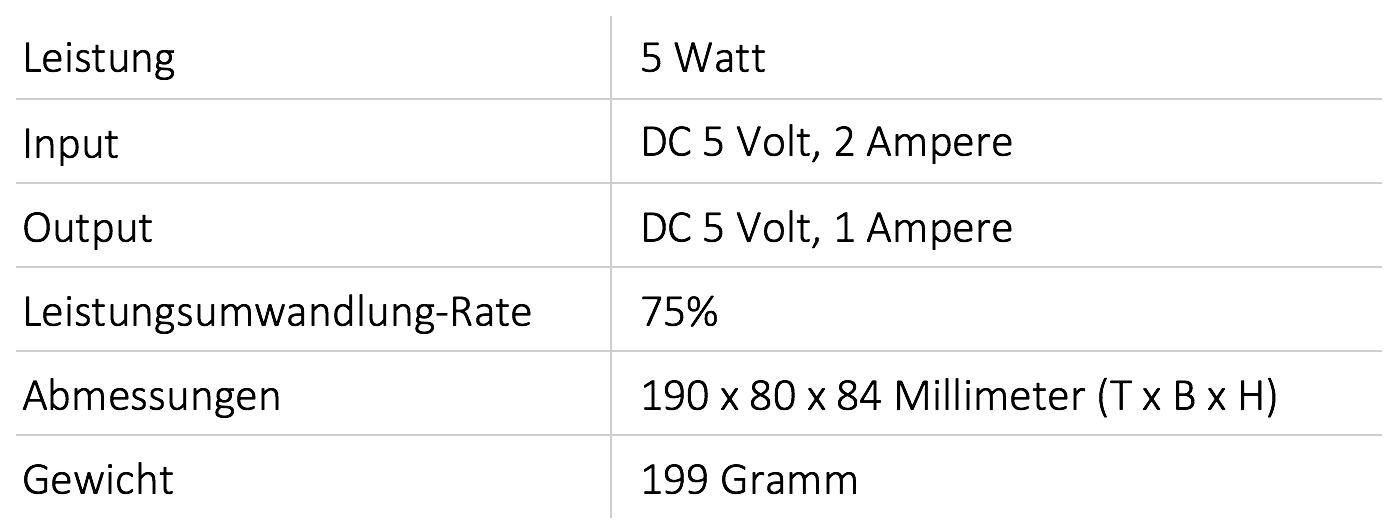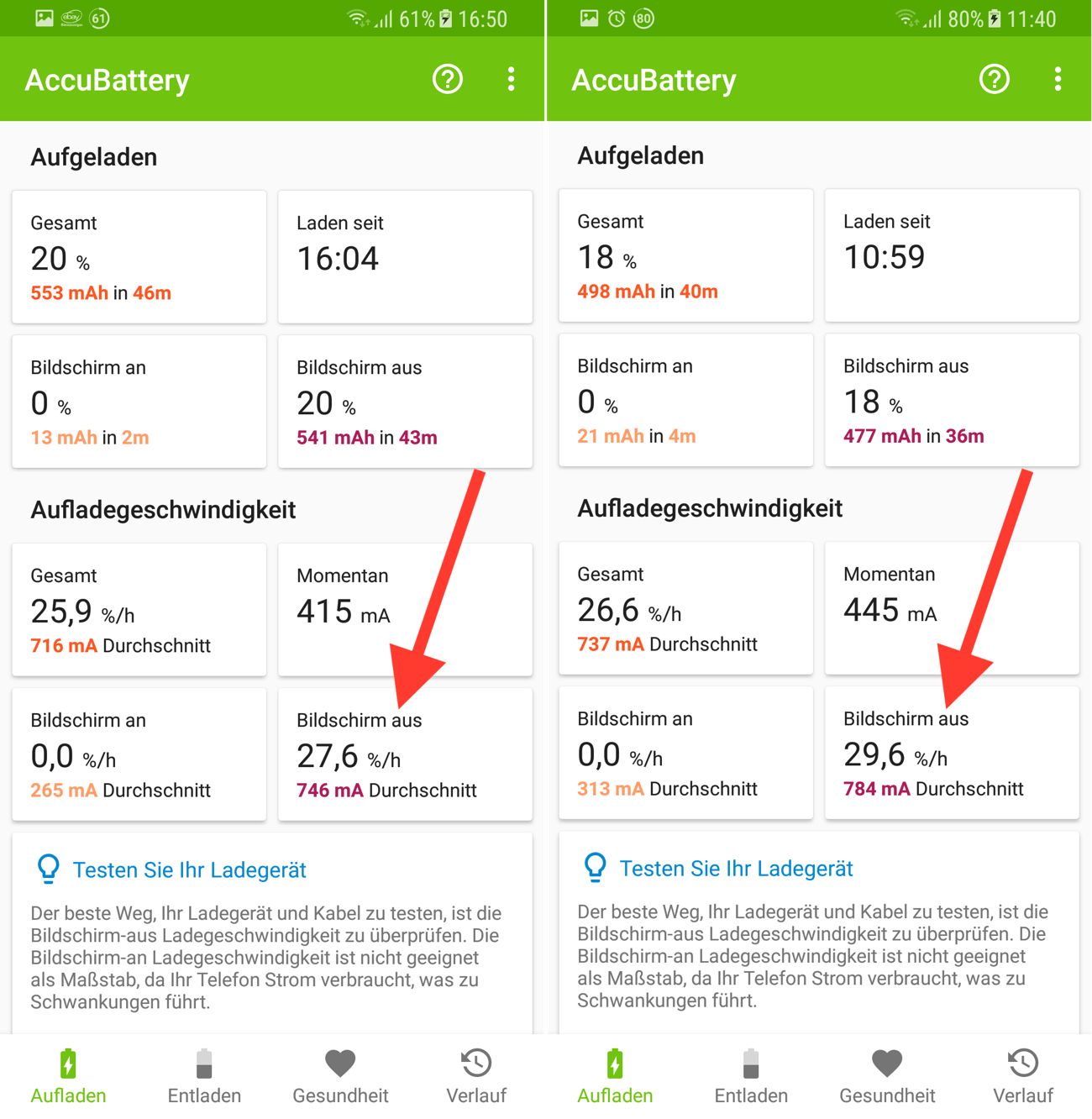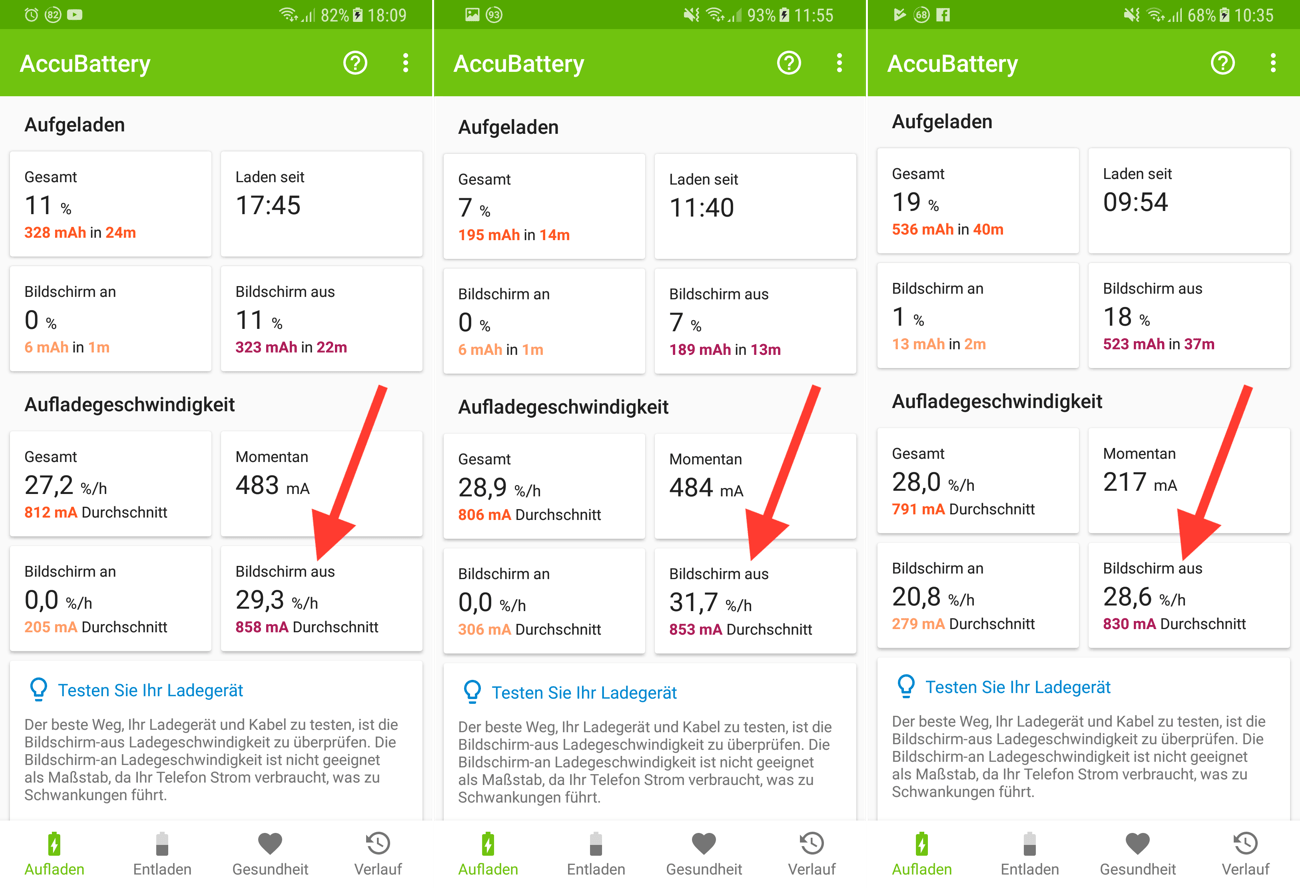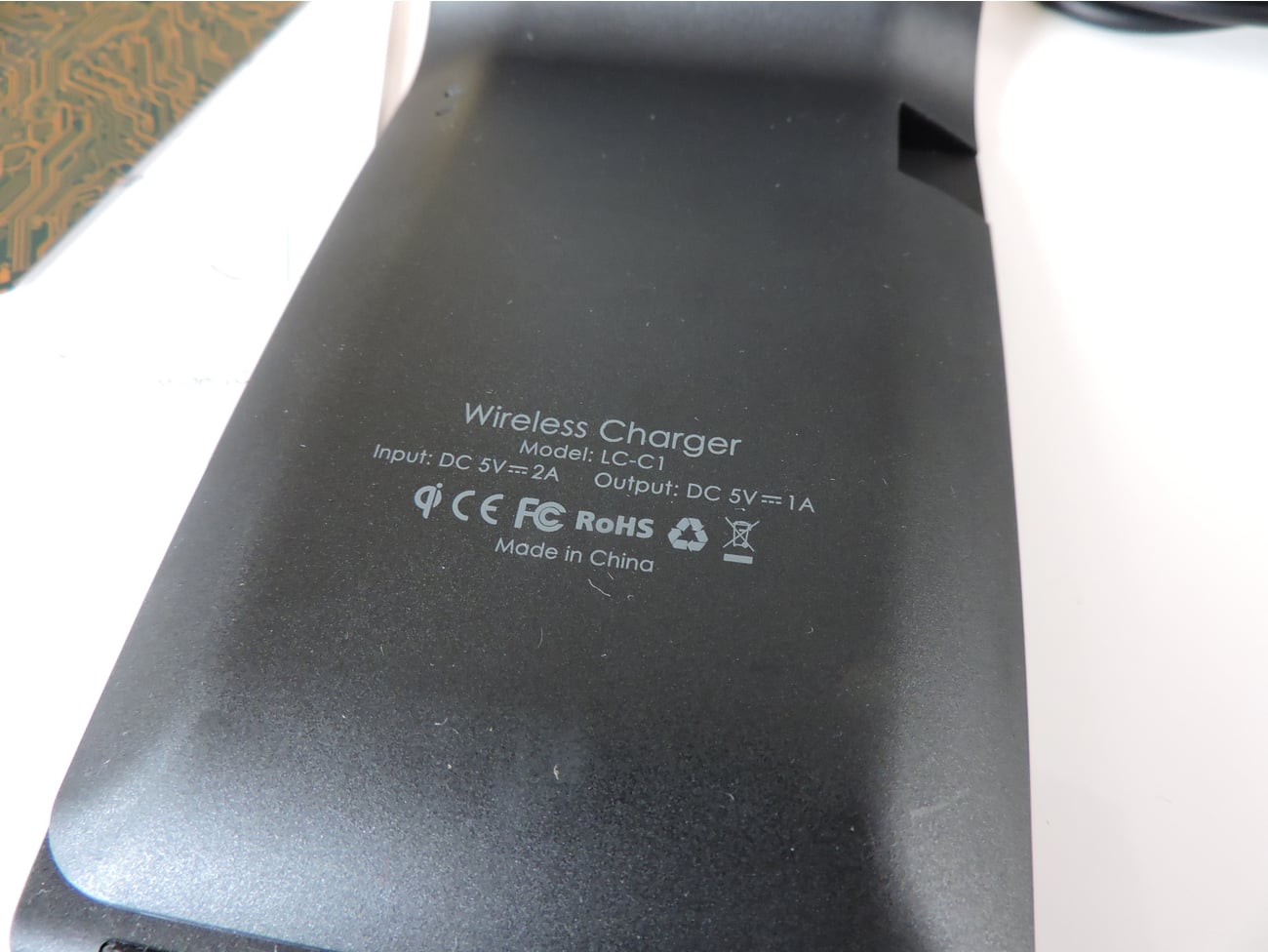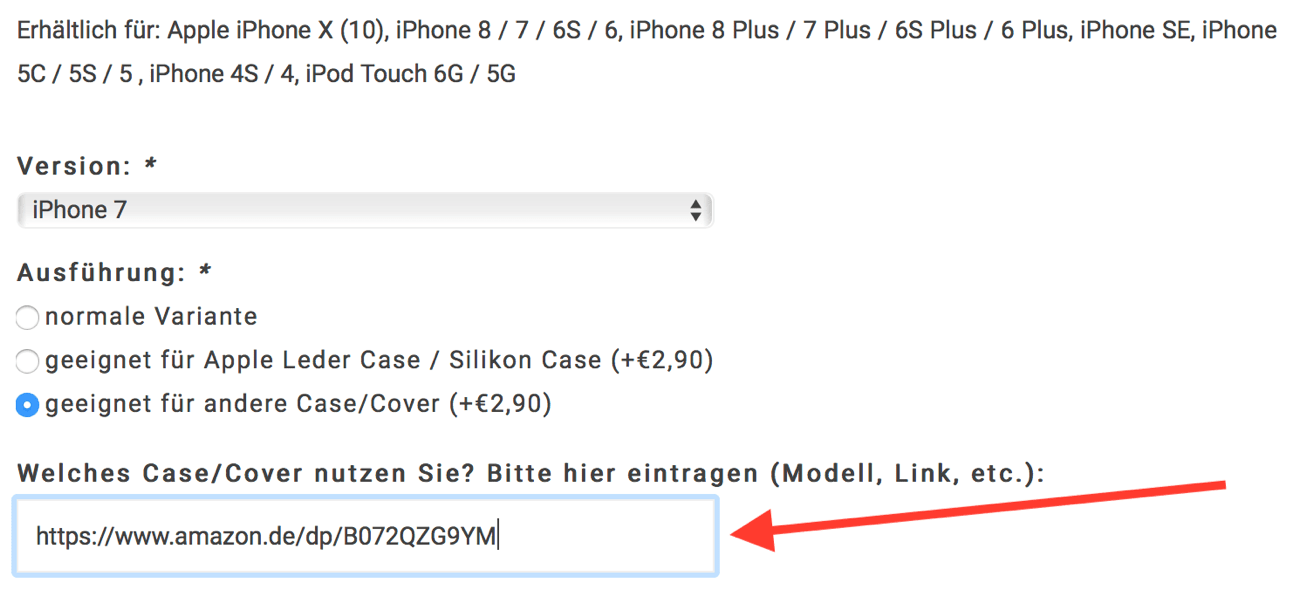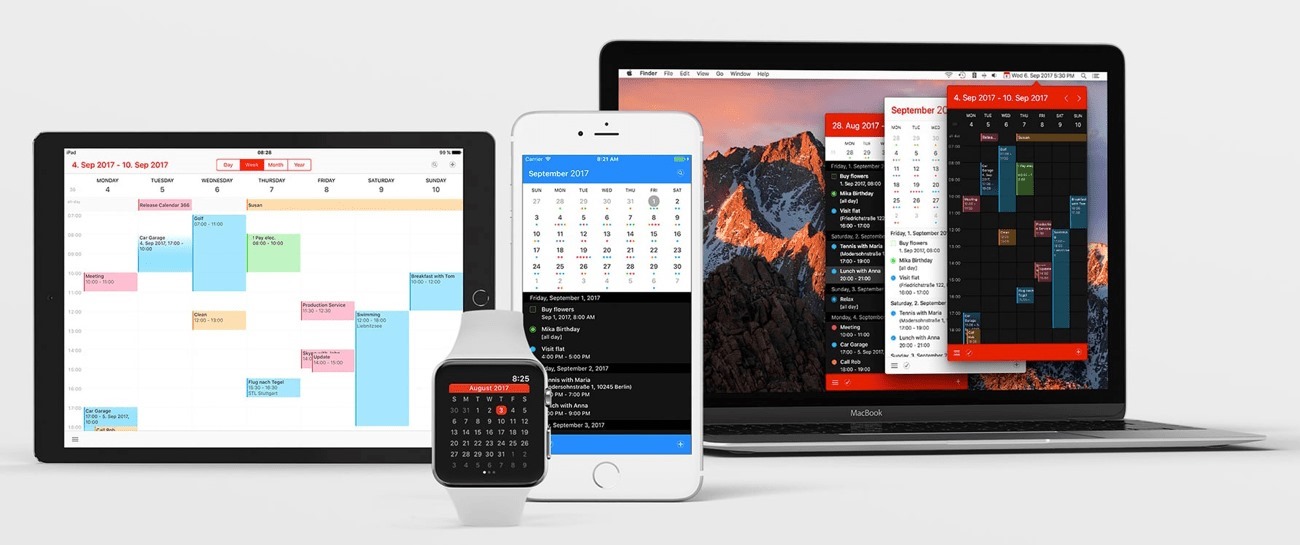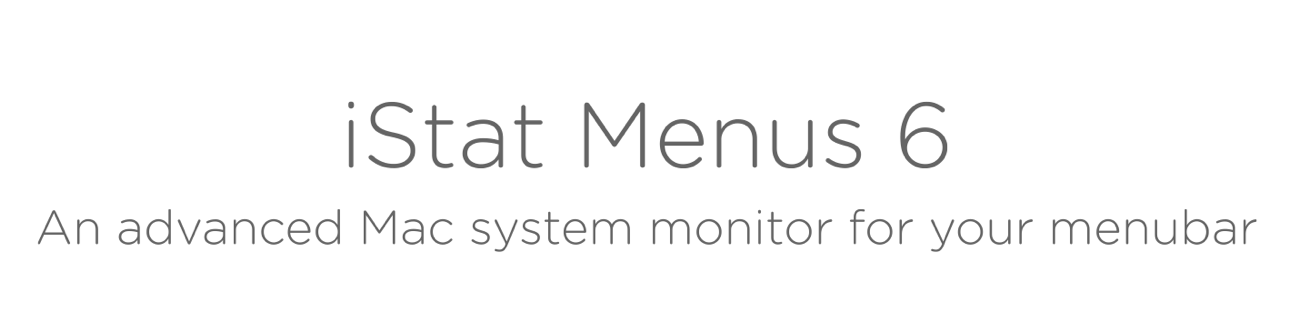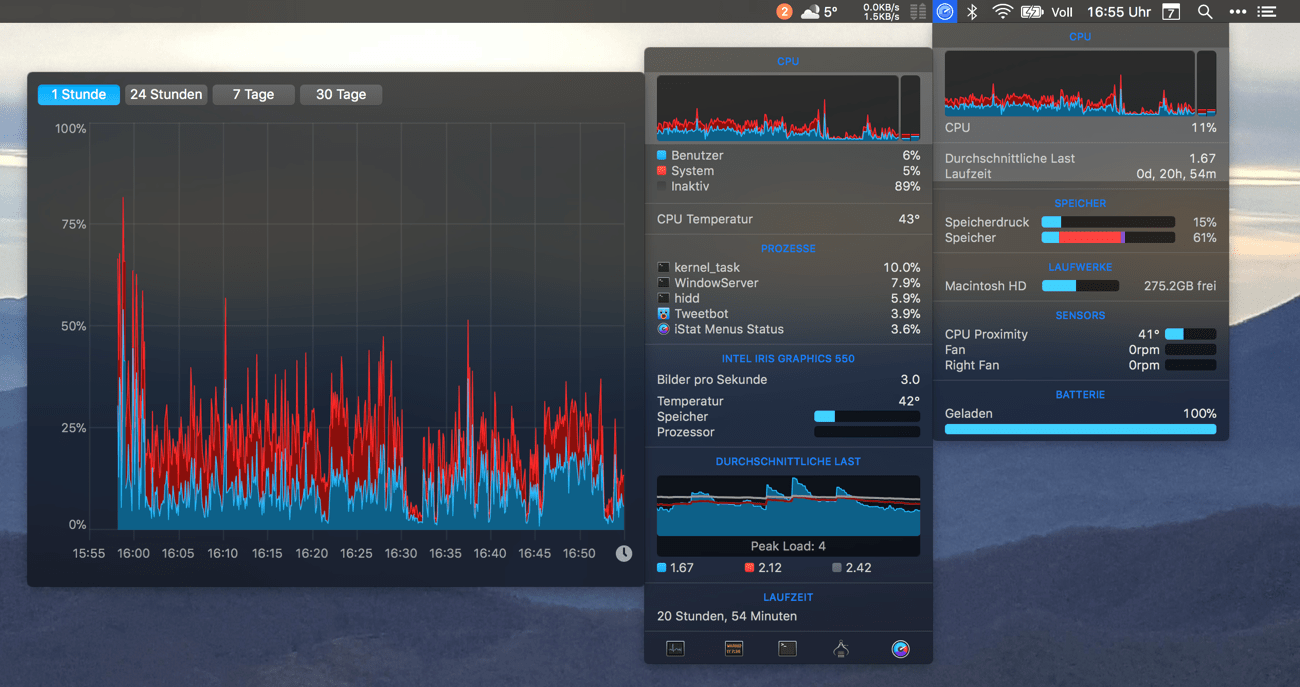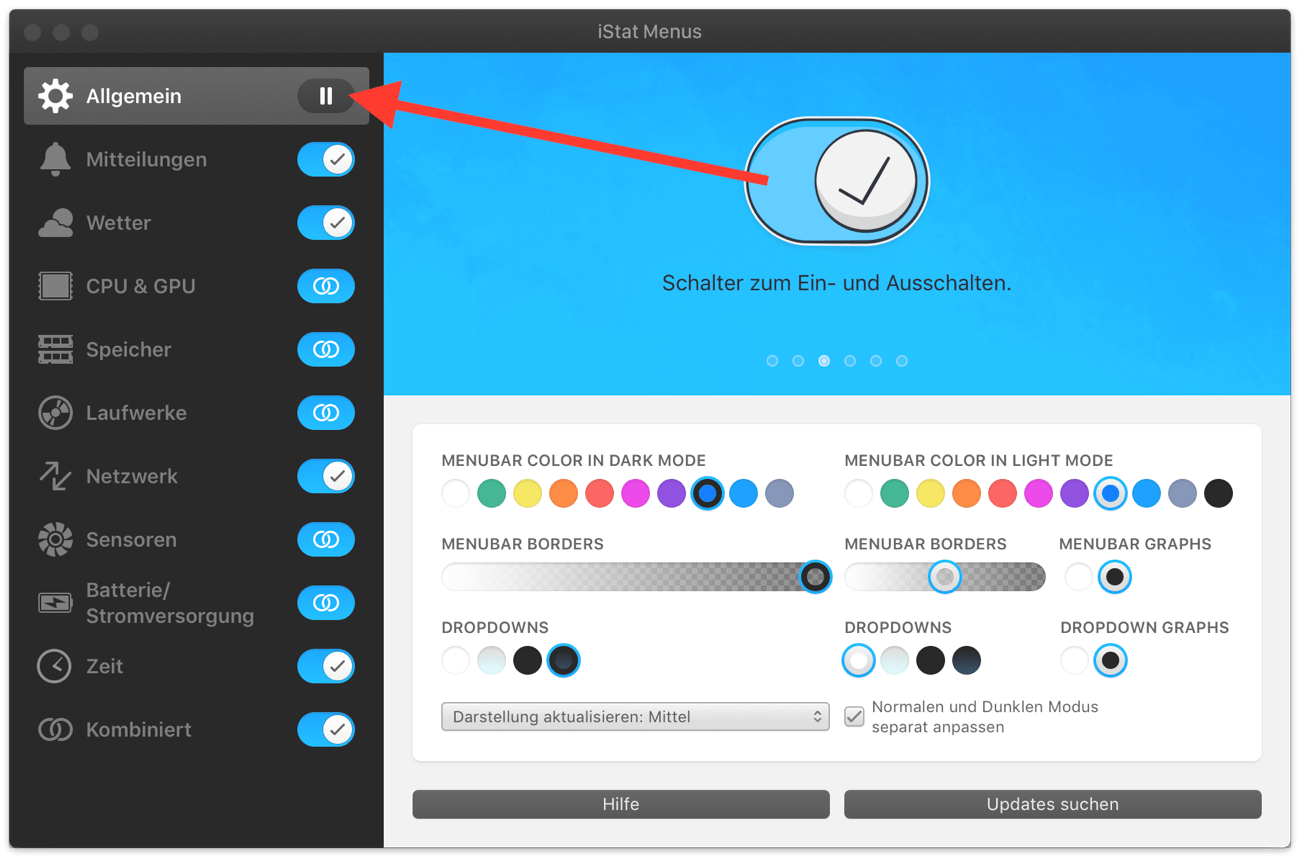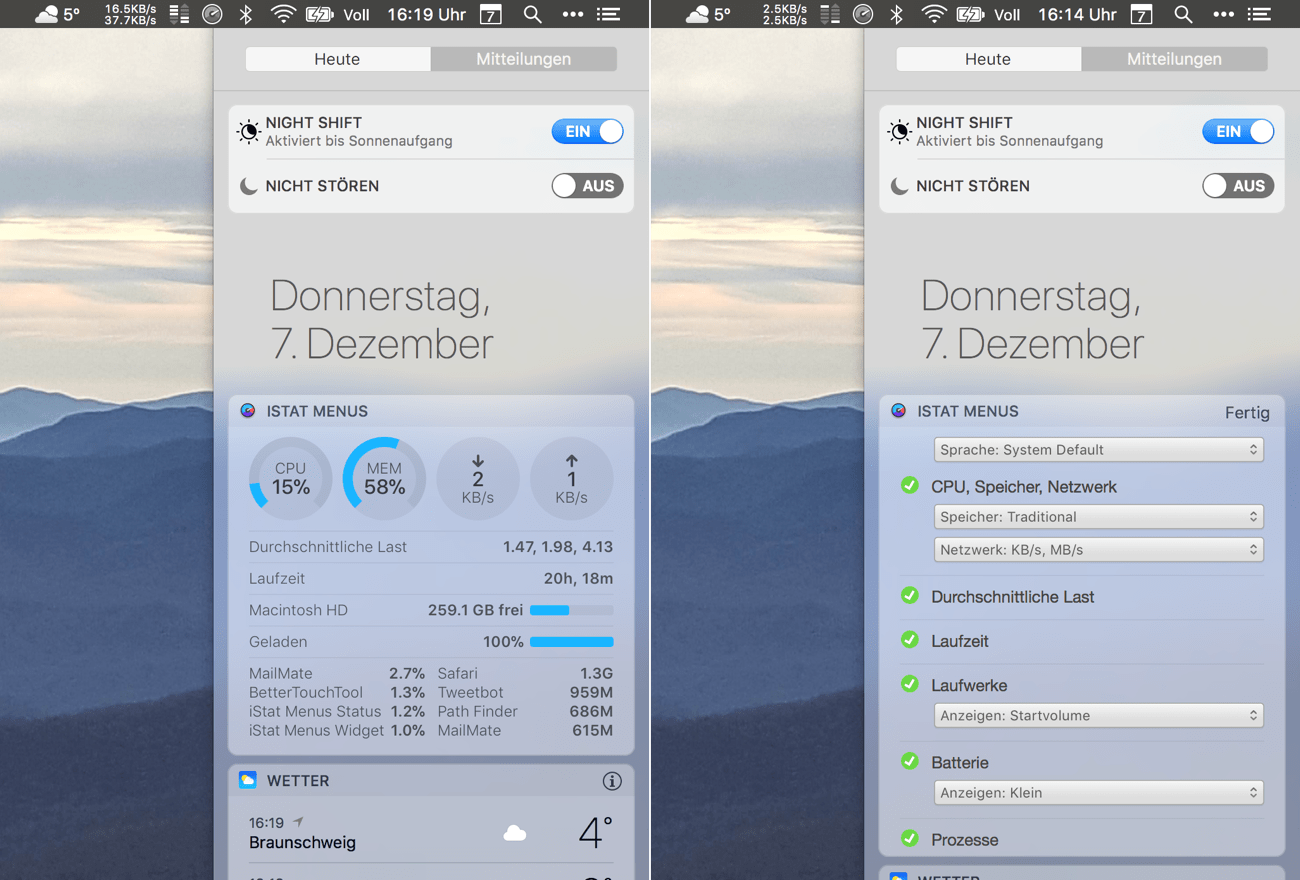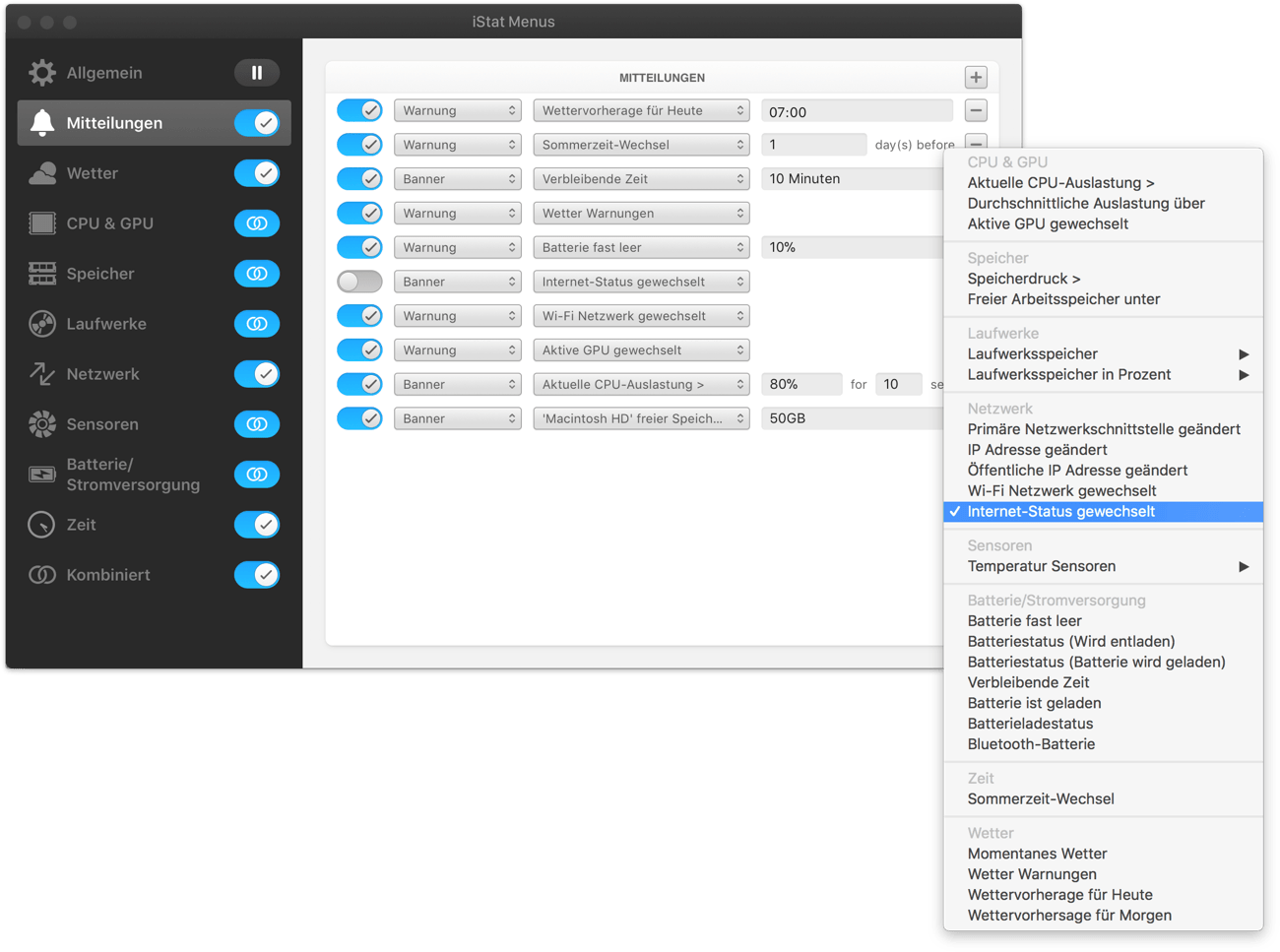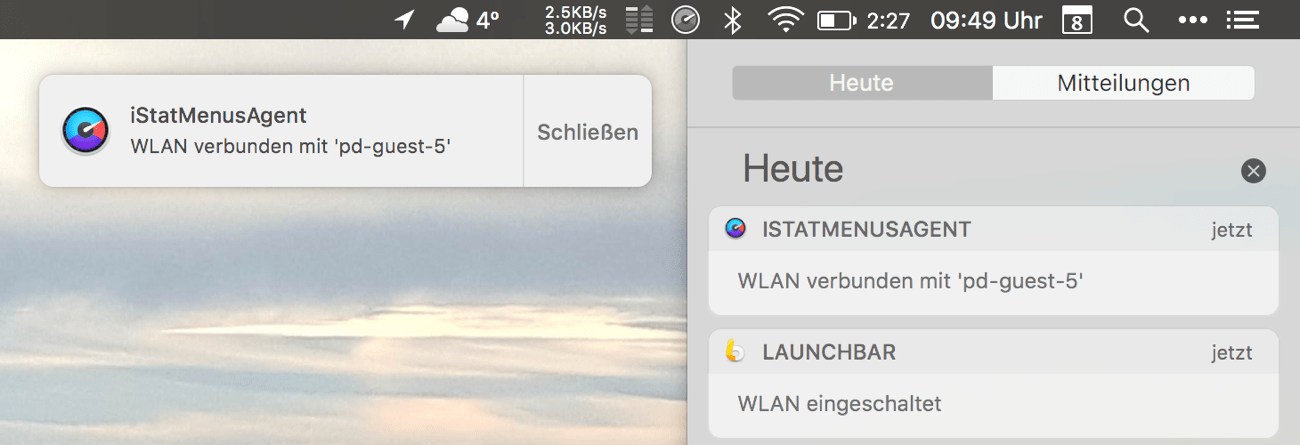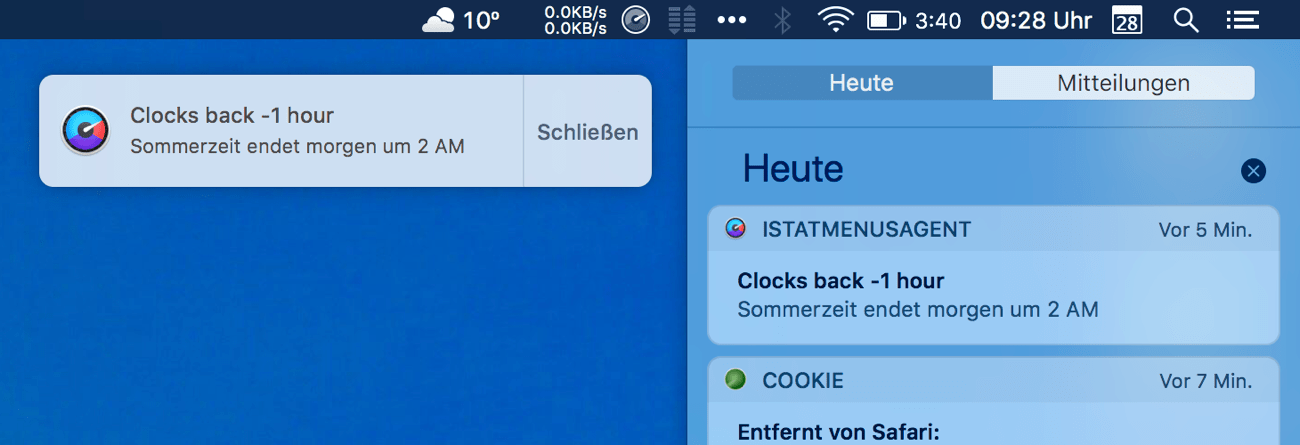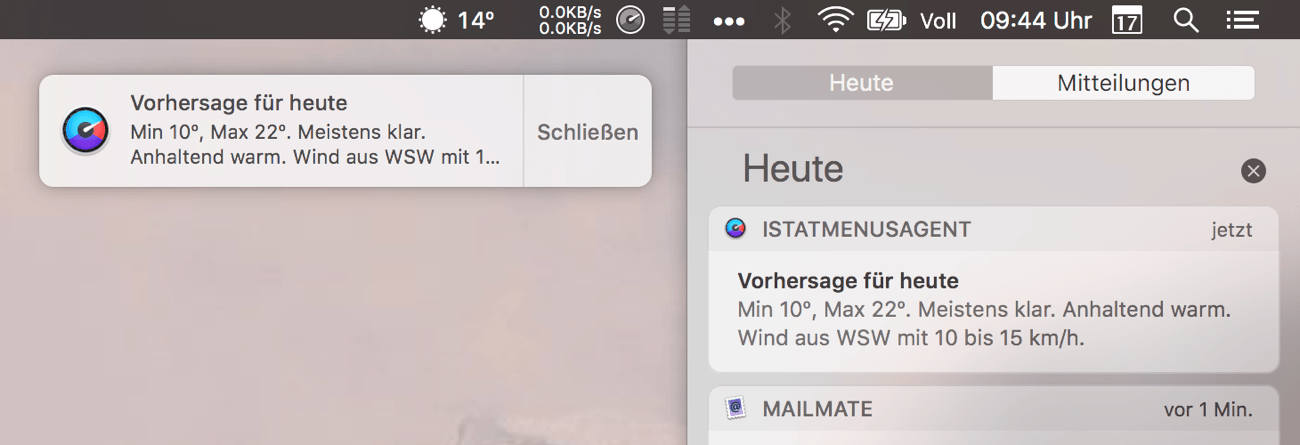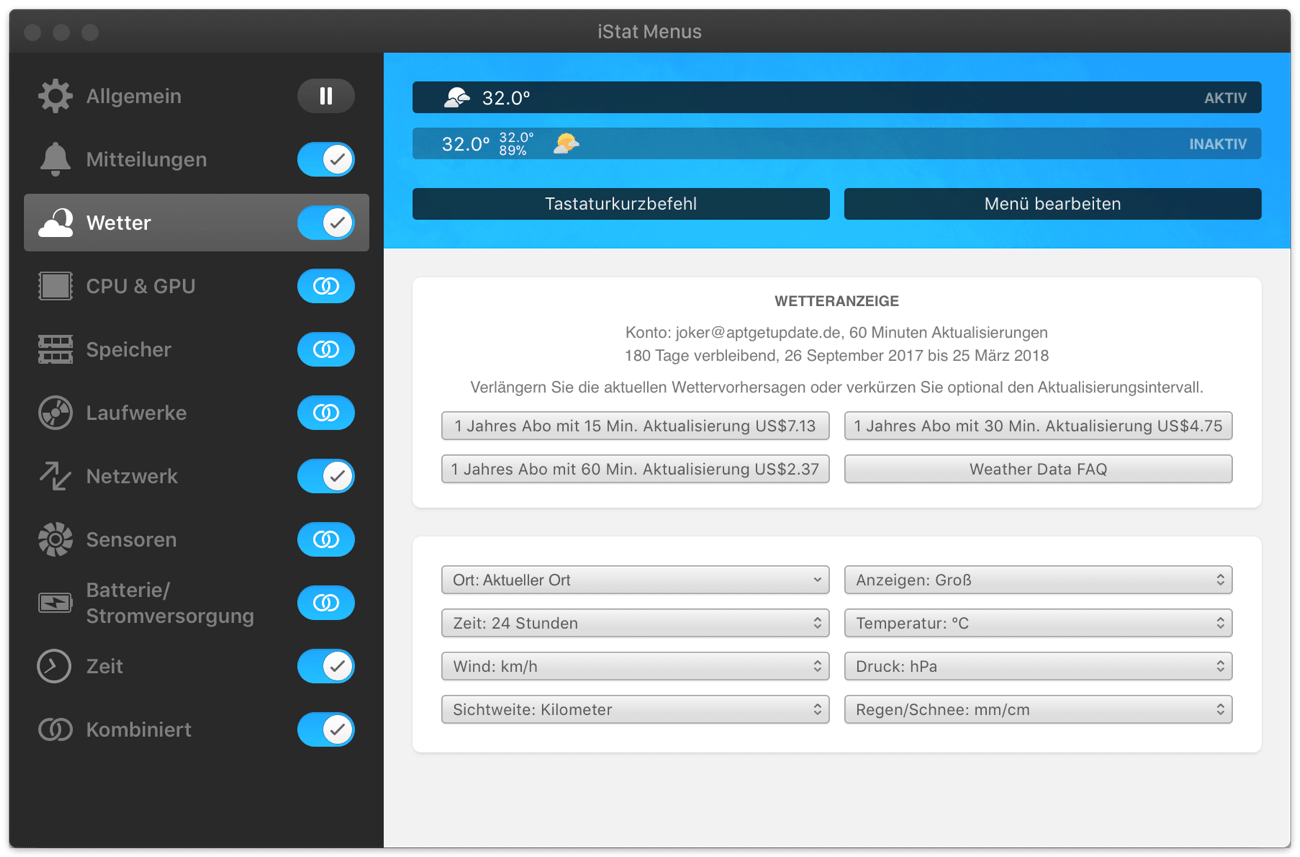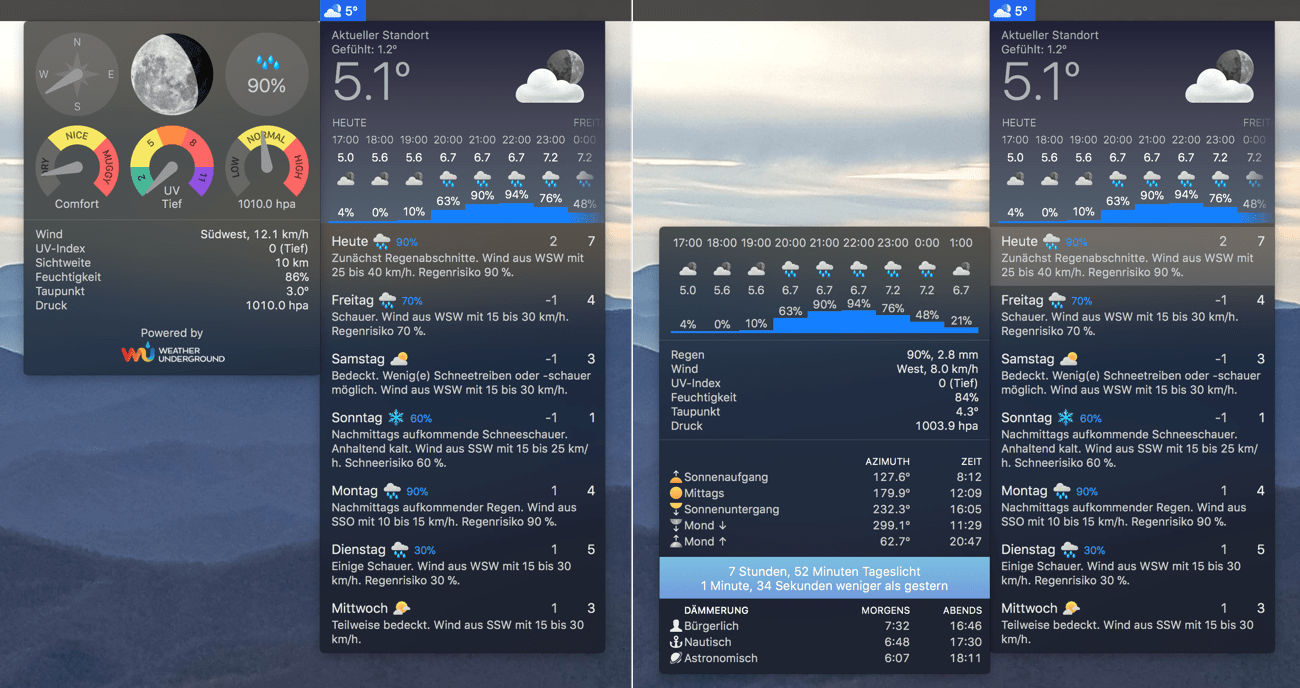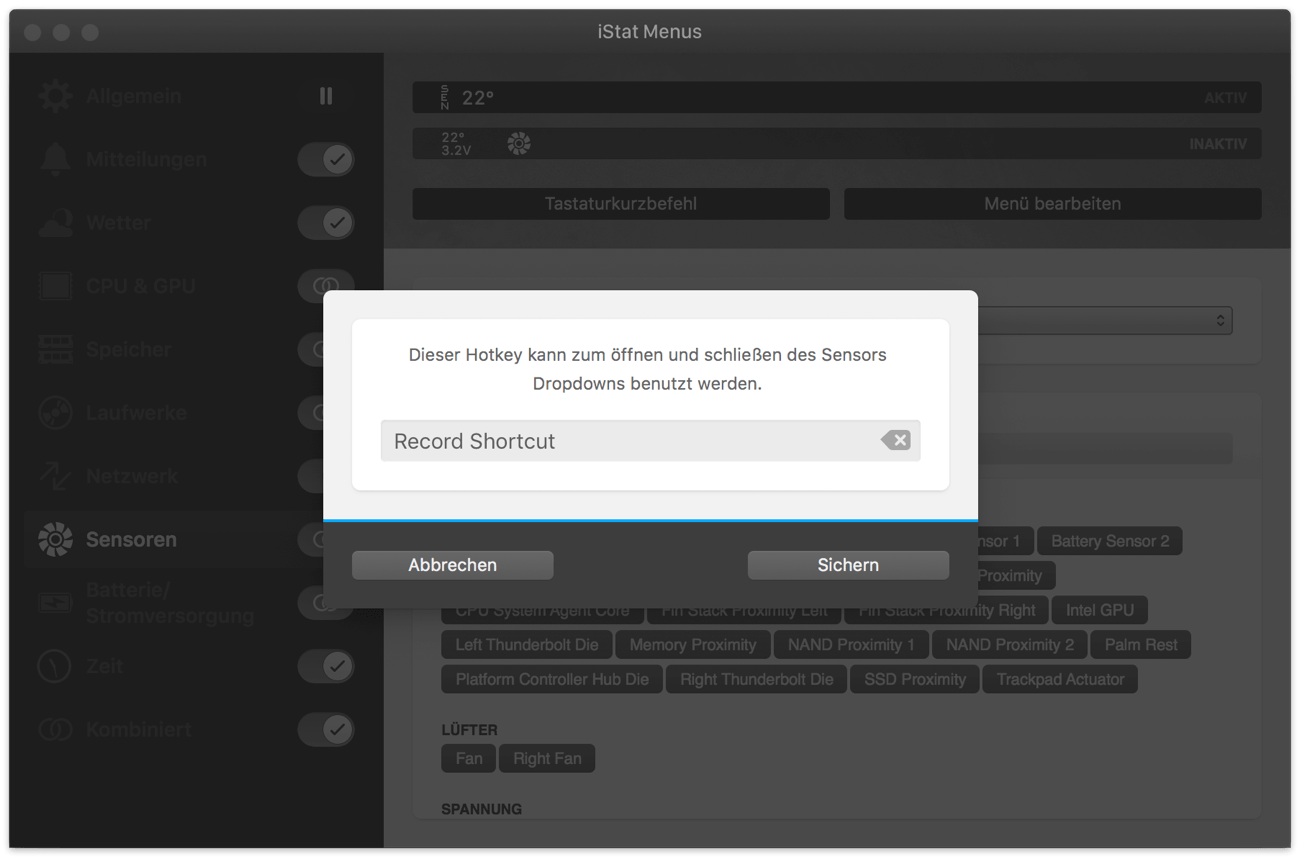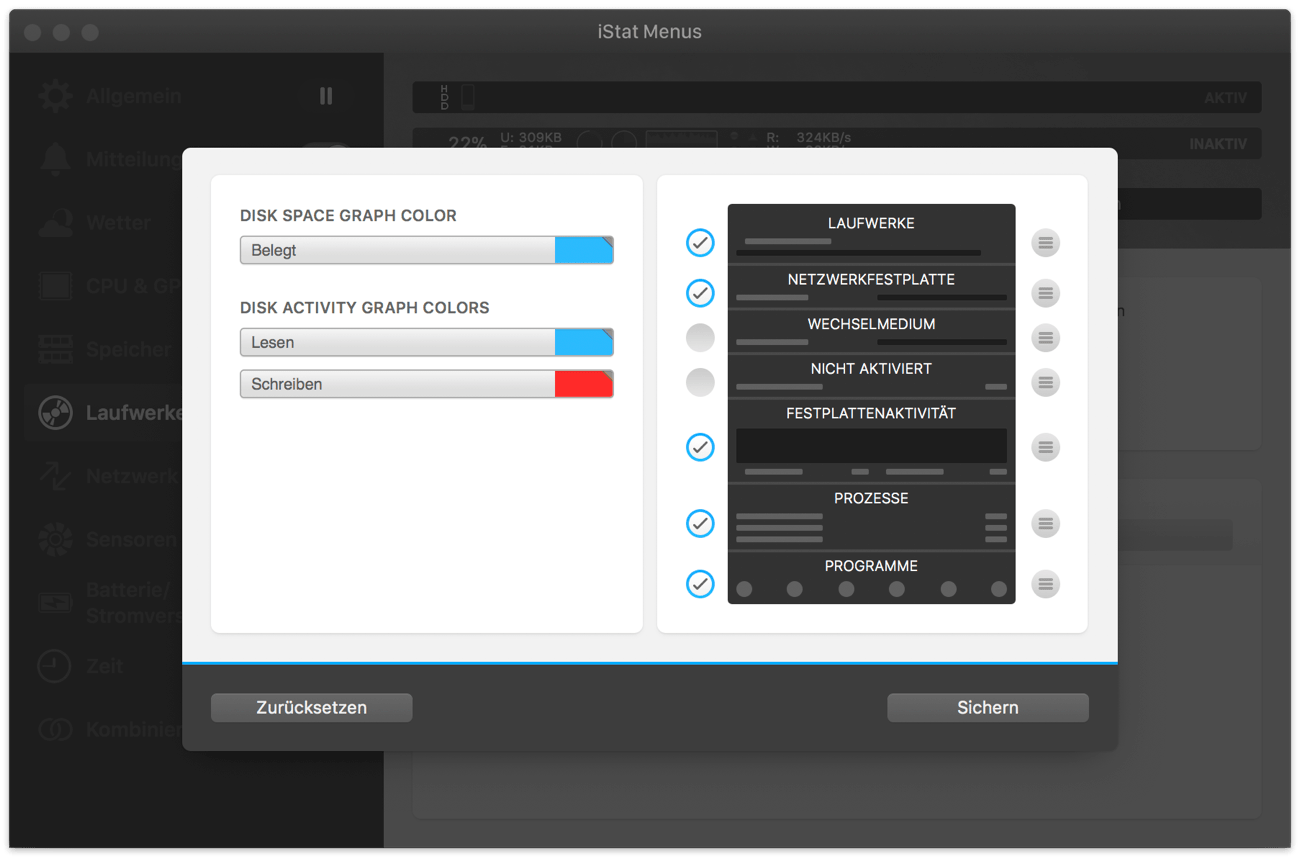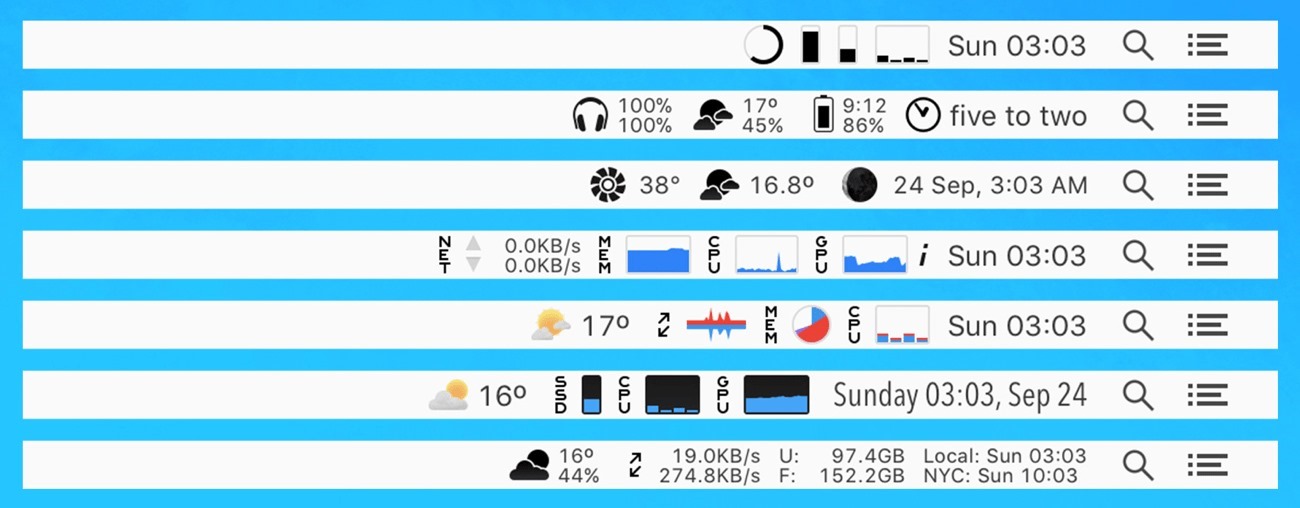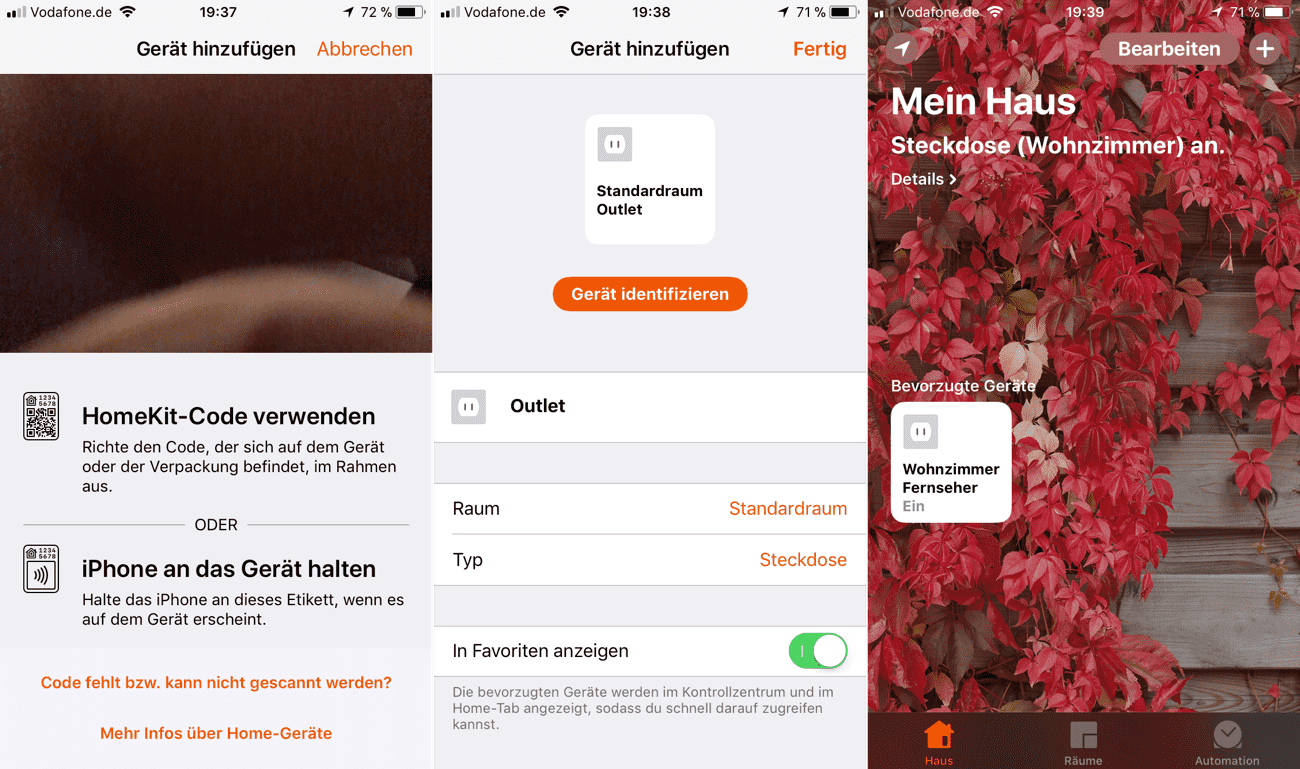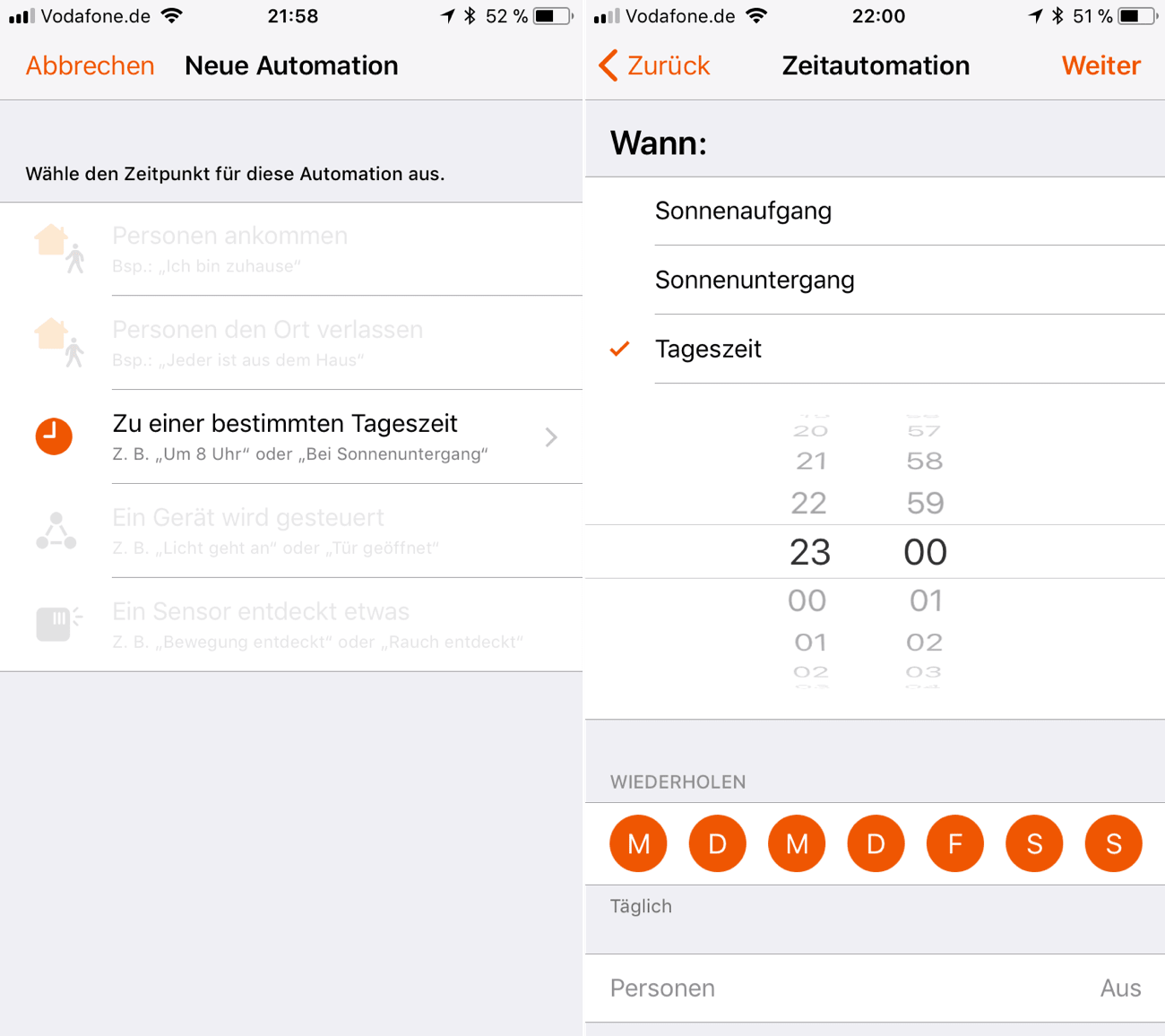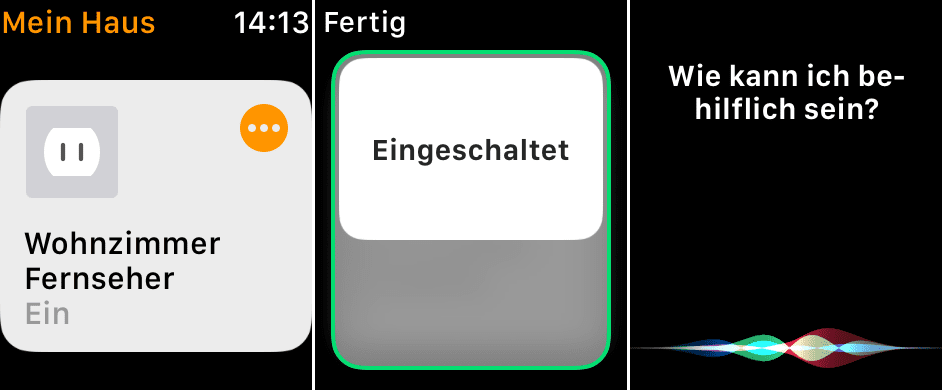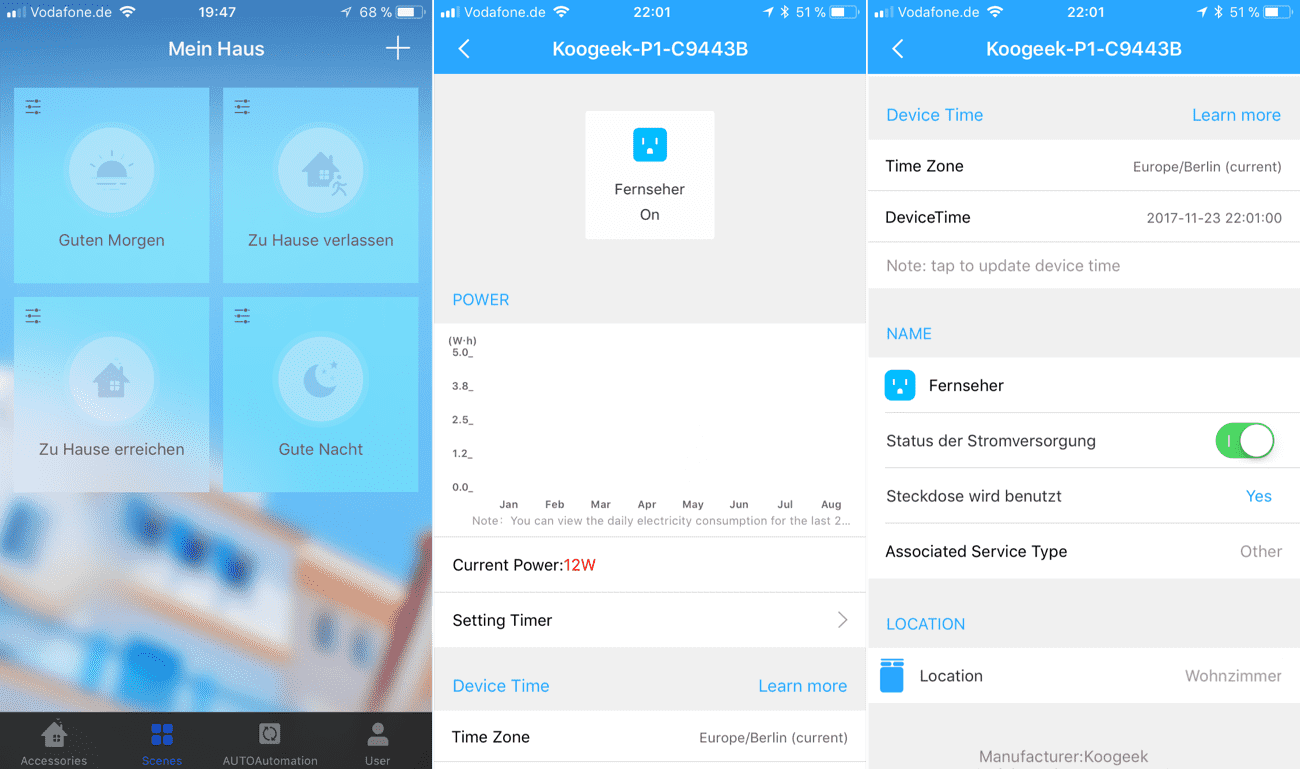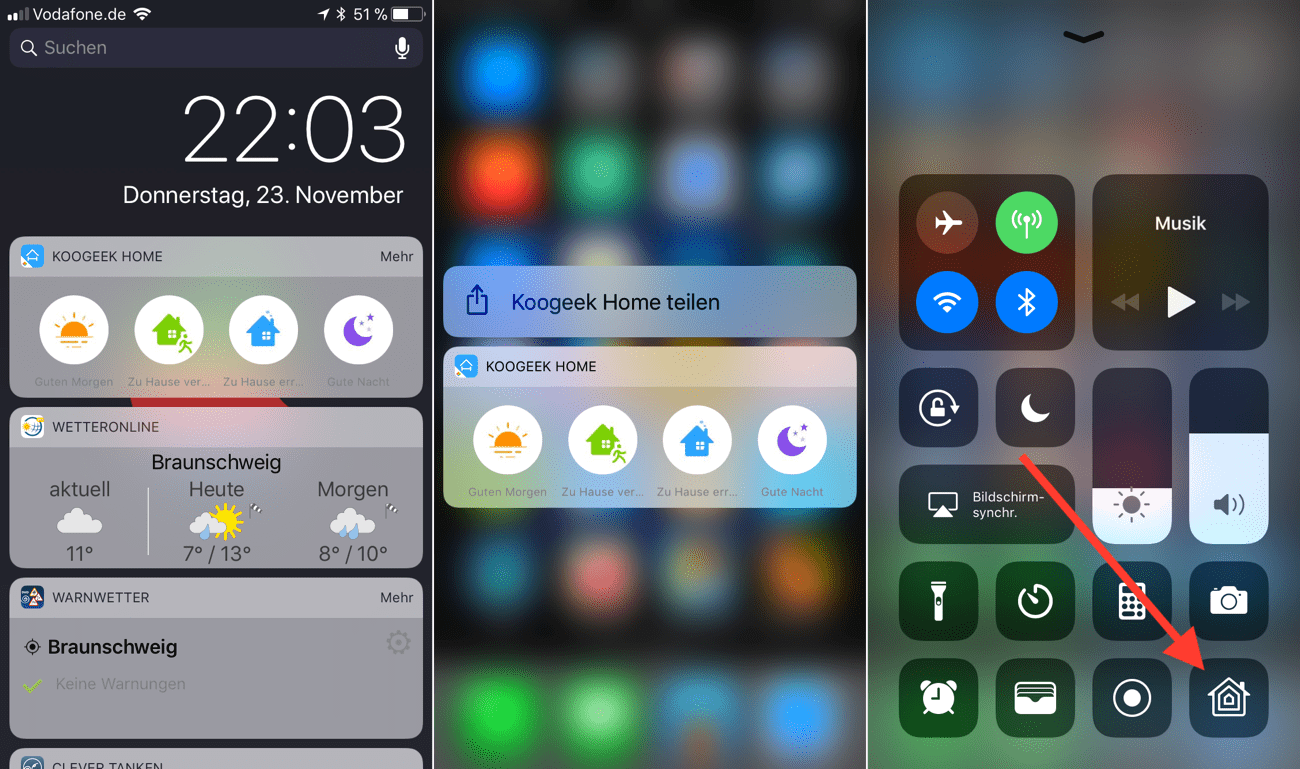Möchte man am iPhone oder iPad Musik hören, führt in der Regel ein kabelgebundener bzw. Bluetooth Kopfhörer zum Ziel. Die klangliche Qualität der Musik hängt dann auch erst mal entscheidend vom verwendeten Kopfhörer ab. Dieser ist aber nicht alleine für ein perfektes Klangerlebnis verantwortlich.
Gerade bei Smartphones (egal welcher Preislage) machen einem oft schlechte Ausgangsstufen bzw. billige D/A-Wandler einen Strich durch die Rechnung, so dass von einem echten HiFi-Erlebnis nur geträumt werden kann. Abhilfe kann ein Digital-Audio-Converter (DAC) schaffen, der ein schlechtes digitales Signal in ein nahezu perfektes analoges umwandelt.
Aus diesem Grund möchte ich heute mit dem Ultrasone NAOS einen sehr kompakten DAC genauer vorstellen, der sich perfekt für den Betrieb am Smartphone aber auch Tablet oder Notebook eignet.
Lieferumfang
- Ultrasone NAOS
- Verbindungskabel für Micro-USB, USB-C, USB-A und Lightning
- Gummiband (zur Fixierung)
- Transporttasche
- Papierkram
Erster Eindruck
Beim Unboxing des NAOS war ich zunächst einmal von der geringen Größe des Gerätes überrascht. Es misst gerade mal 46 x 18 x 6 mm (L x B x T) bei einem Gewicht von 6 g, was annährend den Daten eines normalen USB-Sticks entspricht.
Apropos USB-Stick: das tadellos verarbeitete schwarze Aluminium-Gehäuse mit silbernen Abrundungen verstärkt diesen Eindruck, so dass man nicht auf Anhieb erkennt, was für ein feines Stück Technik vor einem liegt.
Bei den Anschlüssen beschränkt sich der NAOS auf Micro-USB sowie 3,5 mm Klinke. Um dennoch eine hohe Konnektivität zu gewährleisten, befinden sich im Lieferumfang jeweils ca. 10 cm lange Verbindungskabel für Lightning, USB-C, USB-A und Micro-USB.
Außerdem ist auf der “Klinkenseite” eine grüne Status-LED verbaut, die die Betriebsbereitschaft des NAOS anzeigt.
Technologie
Die Abtastrate des NAOS liegt bei 192 kHz mit einer Auflösung von 24 Bit.
Das Audiosignal wird also digital mit bis zu 192 kHz und 24 Bit auf den NOAS übertragen und in ein analoges Signal gewandelt. Anschließend sorgt ein leistungsfähiger Verstärker, der speziell für den Betrieb mit unterschiedlichen Kopfhörern ausgelegt ist, für ein nahezu perfektes HiFi-Erlebnis.
Im Alltag
Unter iOS und macOS funktioniert der NAOS über einfaches Plug & Play. Man muss das Gerät nur über den passenden USB- bzw. Lightning-Steckplatz verbinden und ist sofort einsatzbereit (Status-LED leuchtet grün).
Für den Betrieb unter Windows sind spezielle Treiber (ganz nach unten scrollen, unter Download/Treiber) notwendig. Android-Geräte müssen dahingegen OTG-fähig sein. Allerdings scheint es im Zusammenhang mit dem Samsung Galaxy S8 Probleme zu geben. Zumindest wurde bei mir der NAOS, egal mit welchen Einstellungen und auch nach etlichen Neustarts, mit den beiliegenden Verbindungskabeln nicht erkannt. Erst als ich den original USB OTG-Connector von Samsung verwendete, konnte ich den DAC nutzen. Das ist natürlich mehr als ärgerlich, da genau dieser Fall nicht eintreten sollte.
Der NAOS selbst besitzt übrigens keinen Akku. Die Stromversorgung erfolgt daher über die USB-Schnittstelle. Das hat Vor- und Nachteile und sollte für eine Kaufentscheidung definitiv berücksichtigt werden.
Dass sich das NAOS nur mit mobilen Geräten wunderbar versteht, ist auch nur die halbe Wahrheit.
Das Gerät kann man auch problemlos vor Aktivlautsprechern verwenden. Hier muss man dann nur auf entsprechende Adapterkabel (3,5 mm Klinke auf 2x Cinch) achten.
Da der NAOS keine Tasten hat, wird die Lautstärke auch weiterhin über das Smartphone, Tablet oder Notebook gesteuert. Etwas ärgerlich ist in diesem Zusammenhang, dass Tasten am Kabel des Kopfhörers generell nicht unterstützt werden.
Im Übrigen ist bei den Kopfhörern der verwendete Typ egal. Auch wenn der NAOS natürlich speziell für die eigene Ultrasone Performance Reihe optimiert wurde, wird auch jeder andere Over-Ear, On-Ear oder In-Ear Kopfhörer mit einem hochwertigen Klang versorgt.
Klang
Leider findet man zum NAOS, von den bisher genannten Daten abgesehen, kaum weitere technische Details und es gibt auch kein Display, das beispielsweise die aktuelle Auflösung bzw. Samplingrate anzeigt. Man muss sich also rein auf sein Gehör verlassen, um Verbesserungen im Klang festzustellen.
Um aus dem Ultrasone-Umfeld herauszukommen, habe ich für diesen Test den B&W P3 sowie B&W C5 verwendet. Und selbst mit diesen nicht ganz so hochpreisigen Kopfhörern ist eine klare Klangverbesserung hörbar.
Das Klangbild ist schlicht umfassender. Die Bässe kommen mit mehr Wucht, die Mitten sind transparenter und auch die Höhen gewinnen an Detail. Es wird irgendwie eine ganz neue Ebene der Balance und ein herausragendes Raumgefühl erreicht.
Das Ganze ist auch völlig unabhängig vom Musikgenre, wobei diese klangliche Aufwertung besonders bei klassischer Musik und Kopfhörern mit effektiver Außenschalldämpfung zum Tragen kommt. Diese neu gewonnene Dynamik hat mich persönlich definitiv überrascht.
Und selbst bei niedriger Qualität des Quellmaterials (miese Radio-Streams gibt es leider viel zu viele) holt der NAOS DAC noch einiges raus und hinterlässt einen bleibenden Eindruck.
Preise und Verfügbarkeit
Der Ultrasone NAOS Hi-Res D/A-Wandler wird in zahlreichen Onlinestores verkauft. Die Preise beginnen bei ca. 169 Euro.
Dazu gibt es vom Hersteller handelsübliche zwei Jahre Gewährleistung.
-> https://ultrasone.com/dac-bluetooth-adapter/#Naos
-> https://www.idealo.de/ultrasone-naos
tl;dr
Wie in diesem Test schon angeklungen, bin ich von der Leistung dieses ultrakompakten D/A-Konverters wirklich beeindruckt.
Die Klangverbesserung ist, gerade wenn man Songs abwechselnd mit und ohne NAOS abspielt, auch für das ungeübte Ohr deutlich hörbar. Dazu liegen für den Transport eine kleine Tasche sowie alle für den mobilen Betrieb erforderlichen Adapterkabel bei (mit besagten Einschränkungen beim Samsung Galaxy S8).
Der Preis von aktuell 169 Euro ist natürlich erst mal eine Hürde. Aber gerade Musikenthusiasten, die viel unterwegs sind, kommen beim NAOS DAC definitiv auf ihre Kosten, so dass die Investition meiner Meinung nach lohnend ist.
Auf der negativen Seite muss erwähnt werden, dass die Signale von Kabelfernbedienungen nicht durch das Gerät durchgeschliffen werden. Dazu weiß man mangels einer Anzeige nie welche Samplingrate gerade am DAC anliegt.
[do action=“aguwertung“ wert=“9″/]